※当サイトはアフィリエイトプログラムによる収益を得ています。
VAIO SX14の実機レビュー

| CPU | Core i7-8565U Core i5-8265U Core i3-8145U |
|---|---|
| メモリ | 最大16GB (オンボード) |
| ストレージ | SATA / PCIe SSD |
| 液晶サイズ | 14.0型 |
| 液晶種類 | FHD 広視野角 4K 広視野角 (低反射コート) |
| 質量 | 999g~ |
| バッテリー | 約8~11時間 35Wh |
| LTE | 対応モデルあり |
| 価格 | 15万円台~(税別)※ |
※VAIOストアでの価格
999g~の質量で、LTEにも対応したモバイルノート
VAIO SX14は、999gの質量で、LTEに対応した本格モバイルノートPCです。
この2点だけで、魅力あふれるPCですが、本製品は、モバイルノートPCとしては大画面の14型液晶を搭載しています。文字が大きくて見やすく、メイン兼モバイルPCとしても十分使えるでしょう。
さらに、狭額ベゼルを採用することで、フットプリント(設置面積)は、従来モデルのVAIO S13とほとんど変わらずコンパクトです。
また、小型のスマホ用の5V充電器で充電できる点も特徴です。カバンに常時入れておけば、いざというときに充電することが可能です。
最近は、海外PCメーカーの傘下に入ったメーカーが多くなってきましたが、VAIOは純国内メーカーです。日本を応援する意味でも、おすすめの製品です。
レビュー機は、1台が当サイトの購入品、1台がメーカーからの貸出機です。今回は次の構成でレビューをしています。
レビュー機の構成
Core i7-8565U、16GBメモリ、256GB PCIe SSD、4K液晶、LTEモデル
Core i5-8265U、8GBメモリ、256GB PCIe SSD、FHD液晶、LTEモデル
当サイト限定キャンペーン
VAIO SX14、SX12専用のぞき見防止フィルター無料のキャンペーンコード
the比較限定で、VAIO SX14およびSX12の専用のぞき見防止フィルターが無料となるキャンペーンコードを提供します。ご購入の際はご活用下さい。
VAIO SX14のキャンペーンコード:HIKAKU5000
VAIO SX12のキャンペーンコード:HIKAKU5000S
目次
お忙しい方は、「VAIO SX14の特徴」のみお読みください。
VAIO SX14の特徴
14型液晶を搭載しながら、1kgを切る質量
VAIO SX14は、モバイルノートPCとしては大きめの14型液晶を搭載しながら、0.999kg~と非常に軽い製品です。さらに、狭額ベゼルを採用することで、ボディがコンパクトで、従来モデルの13.3型液晶を搭載したVAIO S13とフットプリントはほぼ変わりません。
メインPCとしても使える画面の大きさで、これ1台あれば、モバイルPCと兼用で使うこともできます。

LTEモジュールも選択可能
VAIO SX14は、LTEモジュールを選択できる点も、大きな特徴の1つです。格安SIMなどを使えば、1ヵ月あたり数百円~という価格で、どこでもインターネットに接続することができます。
狭額ベゼル化により、アンテナスペースが縮小していますが、アンテナパーツを立体化することで、特性低下を防いでいます。また、アンテナは従来通り液晶の上部に配置してあるので、感度も良さそうです。

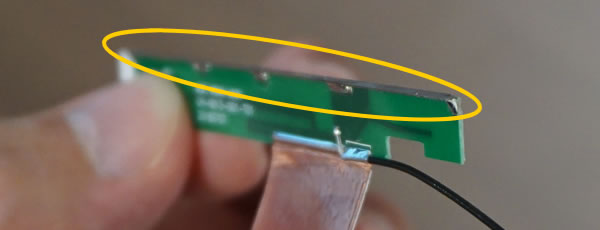
搭載しているLTEモジュールは「Telit LN940 Mobile Broadband」です。
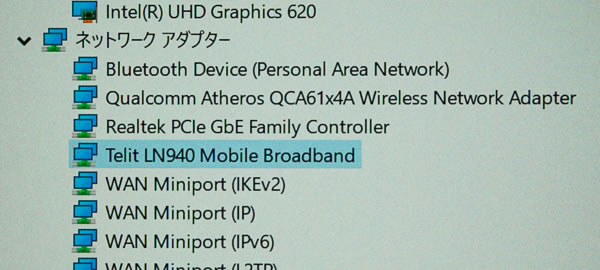
LTEバンドは、下表の通り、国内の特に重要なLTEバンド(ピンクのセル)には全て対応しており、どのSIMカードを使っても問題ないと思います。
| 国内の主なLTEバンド | ||||||||||
| 1 | 3 | 8 | 11 | 18 | 19 | 21 | 26 | 28 | 41 | 42 |
| 〇 | 〇 | 〇 | 〇 | 〇 | 〇 | 〇 | 〇 | 〇 | ||
ドコモ回線の重要なバンド・・・バンド1、3、19
au回線の重要なバンド・・・バンド1、18(26)
ソフトバンク回線の重要なバンド・・・バンド1、3、8
今回、VAIO SX14と同時に購入できる「VAIOオリジナルSIM」で速度を計測してみましたが、あまり利用者がいないためなのか、非常に高速です(下図参照)。自宅の中での計測ですが、混雑するお昼でも7.93Mbpsもの速度が出ていました。他の格安SIMだと、お昼は1Mbpsを切ることがほとんどなので、いかに速いか分かると思います。さらにお昼以外だと43Mbpsもの速度が出ていました。また、スリープから復帰後、LTEに接続するまでの時間も約12秒と、比較的速かったです。
また、自宅以外の場所でも計測してみましたが、速い速度が出ていました。こちらの詳細は「VAIOオリジナル LTEデータ通信SIM のレビュー」をご覧ください。
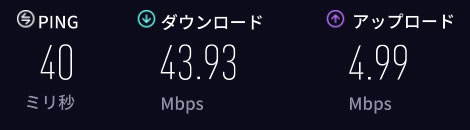
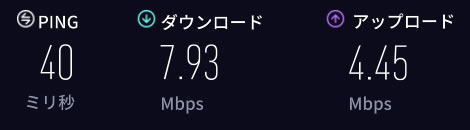
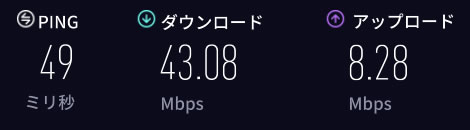
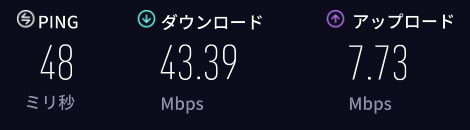
バッテリー容量は少なめだが、スマホ用の充電器などで充電可能
VAIO SX14は、35Whのバッテリーを搭載しています。他のモバイルノートPCは、40Wh前後であることが多いため、やや少なめの容量ですが、充電機能は充実しています。
まず、「5V」のスマホ用の充電器を使用できる点が、他のモバイルノートにはあまり無い特徴です。下図のような手のひらサイズの充電器で充電することができます。このくらい小さければ、常時バッグに入れておいてもかさばりません。
ただ、5V充電器は電力量が低いので、充電には時間がかかります。メーカーの公開資料によると、5V/1.5Aの充電器で、0%から100%まで充電するには約7.5時間かかるそうです(純正ACアダプターなら約3時間)。また、PCを起動し、何か作業しながら充電した場合、ほとんど充電されません。

PowerDelivery対応の充電器であれば、急速充電にも対応しています。メーカーの公開資料によると、27WのPD充電器を用いた場合、0%から100%まで充電するには約3時間だそうです。
当サイトでは、5V充電器や、PowerDelivery対応の充電器を使って、1時間あたりどのくらい充電できるかを計測してみました。詳細は「USB Type-C 充電器 / ドックの動作テスト」をご覧ください。

豊富なポート類
1kgを切るようなノートPCは、ポート類が省略されていることが多いですが、VAIO SX14はかなり豊富です。USB Type-Cはもちろん、HDMI、LAN、VGAまで搭載しています。多くのビジネスシーンでも困ることはないでしょう。また、USB Type-Cは、DisplayPort、Power Deliveryにも対応しています。ただし、Thunderbolt 3 には対応していません。

同等構成のモバイルPCよりも高いパフォーマンス
VAIO SX14は、VAIO S13などと同様に、「VAIO TruePerformance」という機能に対応しています。この機能は、ターボブースト動作後の持続可能パフォーマンスを高く保つ機能で、同等構成のノートPCよりも、処理が速く終わります。
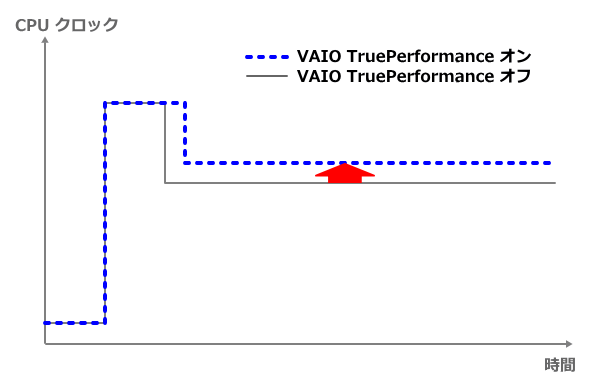
Core i7-8565Uを搭載した製品で、CINEBENCH R15のマルチコアのスコアを計測した結果が下表です。他社のCore i7-8565Uを搭載したPCで計測した結果と比べると、高いスコアになっていると思います。
放熱もしっかりしていて安心
VAIO TruePerformanceをオンにすると、それだけ発熱は高くなるため、放熱処理が大切になってきます。VAIO SX14では、下図のように、基板に熱がこもらないような工夫や、特定の部分のみ高温にならないようにする工夫が施されています。





旧モデルとの比較
旧モデルのVAIO S13と比較すると、VAIO SX14は、奥行きはやや長いものの、横幅はほぼ同じです。狭額ベゼル化した効果が出ています。

狭額ベゼル化すると、強度を確保するのが難しくなりますが、VAIO SX14は、天板に超高弾性UDカーボンを採用することで、大画面・狭額ベゼル化したにも関わらず、VAIO S13と同等以上の剛性を保っています。

スペック面では、旧モデルのいい所は残しつつ、全体的にスペックアップしています。
| VAIO SX14 | VAIO S13 | |
| 画像 |  |
 |
| CPU | Core i7-8565U Core i5-8265U Core i3-8145U |
Core i7-8550U Core i5-8250U Core i5-7200U Core i3-7100U Celeron-3865U |
| 液晶サイズ | 14型 | 13.3型 |
| 液晶種類 | FHD / 4K | FHD |
| 主な インター フェース |
USB-C USB x3 VGA HDMI LAN SDカード |
USB 3.0 x3 VGA HDMI LAN SDカード |
| 質量 | 約0.999kg~ | 約1.06kg~ |
| バッテリー | 35Wh | 35Wh |
| LTE | 対応 | 対応 |
| サイズ[mm] | [幅] 320.4 [奥行] 222.7 [高さ] 15.0~17.9 |
[幅] 320.4 [奥行] 216.6 [高さ] 15.0~17.9 |
ライバル機種との比較
VAIO SX14のライバル機種と言えるThinkPad X1 Carbon 2019モデルと、スペックなどを比較します。ThinkPad X1 Carbon 2019モデルは、14型で狭額縁の液晶を採用し、LTEにも対応した機種です。2019モデルは未発売ですが、現行機種の2018モデルは非常に人気の高い製品です。
VAIO SX14は、インターフェースが豊富で、質量も軽い点がメリットです。バッテリー容量は少ないものの、5V充電器で充電でき、急速充電にも対応しているため、外出先で充電ができる環境なら、特に気にはならないと思います。
一方、ThinkPad X1 Carbon 2019は、バッテリー容量が多い点がメリットです。外出先で充電できるところがほぼ無いような方は、こちらのほうがいいでしょう。また、好みの問題ではありますが、キーボードも打ちやすいです。
| VAIO SX14 | ThinkPad X1 Carbon 2019(7th Gen) |
|
| 画像 |  |
 |
| CPU | Core i7-8565U Core i5-8265U Core i3-8145U |
第8世代 Core |
| GPU | CPU内蔵 | CPU内蔵 |
| 液晶サイズ | 14型 | 14型 |
| 液晶種類 | FHD 広視野角 UHD(4K) 広視野角 |
FHD IPS FHD IPS タッチ FHD IPS ePrivacy WQHD IPS UHD(4K) IPS HDR |
| 主な インター フェース |
USB-C USB x3 VGA HDMI LAN SDカード |
USB-C (TB3) x 2 USB 3.1 x 2 HDMI LAN(ドングル必要) |
| 質量 | 約0.999kg~ | 約1.08kg |
| バッテリー | 35Wh | 51Wh |
| LTE | 対応 | 対応 |
| サイズ[mm] | [幅] 320.4 [奥行] 222.7 [高さ] 15.0~17.9 |
[幅] 323 [奥行] 217 [高さ] 14.95 |
各用途の快適度
VAIO SX14の各用途の快適度は次のように考えます。もちろん、細かい用途や、ソフトによっても快適具合は変わってきますので、参考程度にご覧下さい。
| 用途 | 快適度 | コメント |
| Web閲覧、動画鑑賞、 Office作業 | ◎ | スペック面で、何ら問題ありません。Web閲覧、Officeの操作といった作業はあれば、非常に快適に行えます。 |
|---|---|---|
| RAW現像・画像編集 | 〇 | CPU性能が高めなので、同等構成のPCよりも、やや速く終わると思います。ただし、Core i7-8750HといったHシリーズのCPUと比較すると、やはり遅いです。なお、RAW現像などをするなら、メモリは16GBを選択するといいと思います。 |
| 動画編集 | △ | 外部グラフィックスを搭載していないので、Adobe Premiere Proなどはスペック不足でしょう。ただ、ホームユース向けのPower Directorなどは、このスペックでも事足りるでしょう。 |
| ゲーム | △ | 外部グラフィックスを搭載していないため、ゲームには向いていません。ただ、CPU内蔵グラフィックスでもできるゲームはあるので、全くできないこともないです。 |
液晶ディスプレイのチェック
液晶ディスプレイのチェックです。
VAIO SX14は、フルHD液晶と4K液晶を選択することが可能です。各液晶の特性を次に説明します。
フルHD液晶の特性
まずは、フルHD液晶の特性です。
最大輝度は、当サイトの計測で、261cd/m2でした。普通の最大輝度です。
視野角は広いです。

カラーマネージメントツールによるガンマ補正曲線です。やや緑色が強く出ていますが、それほど気にはなりません。
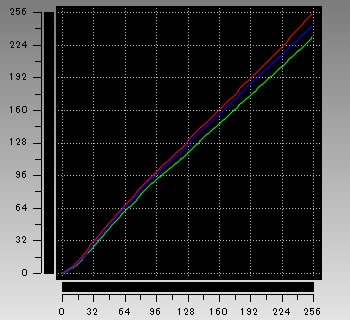
色域は、ノートパソコンとしては比較的広いです。
当サイトの計測では、sRGBカバー率が96.6%、sRGB比が106.3%です。
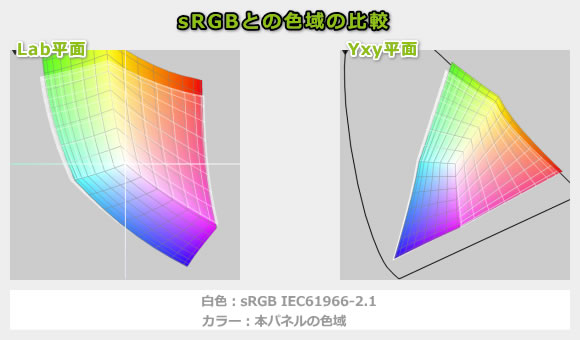
画素形状です。ギラつきはほぼ感じません。
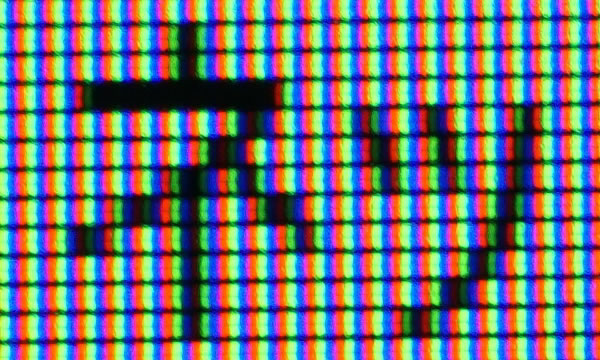
低反射コートが施されており、ほぼ非光沢に近い映り込み具合です。

4K液晶の特性
続いて、4K液晶の特性です。
最大輝度は、当サイトの計測で、461cd/m2でした。高い最大輝度です。
視野角は広いです。

カラーマネージメントツールによるガンマ補正曲線です。やや寒色系ですが、それほど気にはなりません。
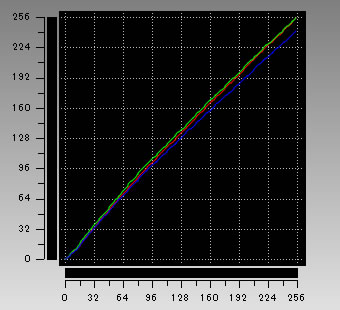
色域は、ノートパソコンとしては比較的広いです。
当サイトの計測では、sRGBカバー率が96.7%、sRGB比が105.3%です。
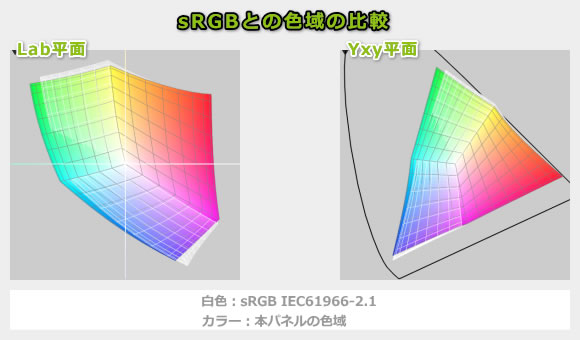
画素形状です。ギラつきはややありますが、ほとんどの方は気にならない程度だと思います。また、解像度が高いため、文字などはカクカクしたり、つぶれたりせず、滑らかにはっきりと見えます。
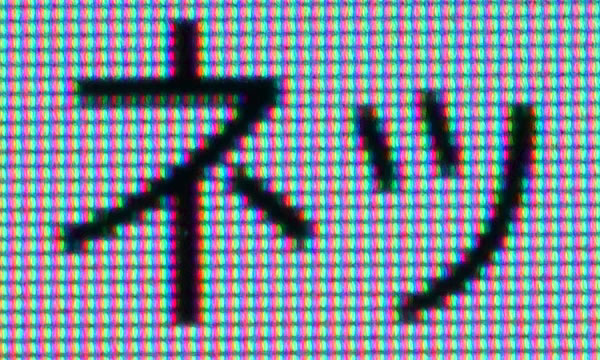
低反射コートが施されています。映り込みは非光沢液晶に近いです。

キーボードおよびタッチパッドのチェック
キーボードとタッチパッドのチェックです。
VAIO S13と変わっておらず、キーピッチは約19x19mm、キーストロークは約1.2mmとなっています。キーストロークはやや浅いですが、特別小さいキーもなく、配列も標準的で、普通に打てるキーだと思います。
また、キートップには「フッ素含有UV硬化塗装」が施されており、印字が消えたり、テカったりするのを防いでいます。さらにタイピング音も静かです。


液晶を開くと、キーボードの背面側が持ち上がるチルトアップヒンジを採用しており、傾斜が出来てタイピングしやすくなっています。また、パームレストと机の段差が少なく、手首にかかる負担が軽減されます。

キーボードバックライトも搭載しています。

タッチパッドは、面積がやや小さめです。

VAIOストアでは、ALL BLACK EDITIONにて、「黒」を追求した無刻印キーボードを選択することが可能です。実用性は置いておいて、ソニー時代のときのような遊び心のあるキーボードだと思います。

パフォーマンスのチェック
パフォーマンスのチェックです。
CPU
CPUは、多くのPCで採用されているUシリーズの第8世代インテルCoreプロセッサーです。ゲーマーやクリエイター向きではありませんが、一般的な作業であれば快適に動作します。また、前述しましたが、同じCPUを搭載した他社PCよりも、ややベンチマークスコアが良くなっています。
~ CINEBENCH R15 マルチコア ~
※[レビュー機で計測]と書かれたCPU以外は、他のPCで計測した代表値です
グラフィックス
外部グラフィックスを搭載していないため、ゲームや動画編集などには不向きですが、一般的なビジネスマンが使うソフトであれば、問題なく動作します。
~ 3D Mark Time Spy - Graphics score ~
※[レビュー機で計測]と書かれたグラフィックス以外は、他のPCで計測した代表値です
ストレージ
ストレージは、SATA SSDまたはPCIe SSDを選択でき、OSやアプリの起動などが高速です。体感速度はほぼ変わらないので、ビジネス用途であれば、どちらのSSDでも構わないと思います。
~ CrystalDiskMark Seq Q32T1 Read [MB/s] ~
※[レビュー機で計測]と書かれたストレージ以外は、他のPCで計測した代表値です
レビュー機で計測したベンチマーク
以下、レビュー機で計測したベンチマーク結果を掲載します。いずれも、他の同等構成のノートPCに比べて高性能になっています。
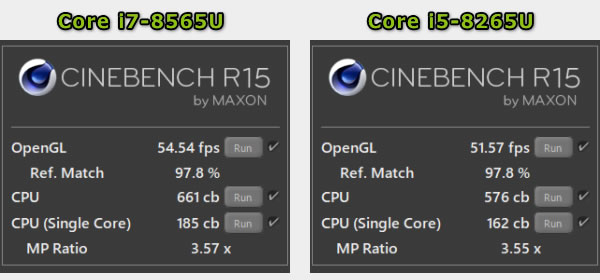
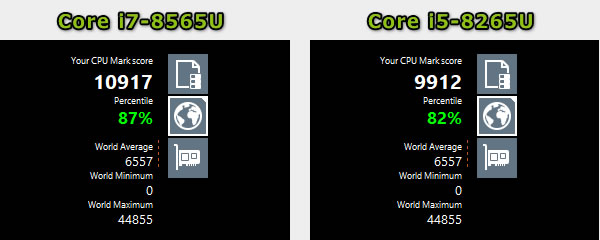
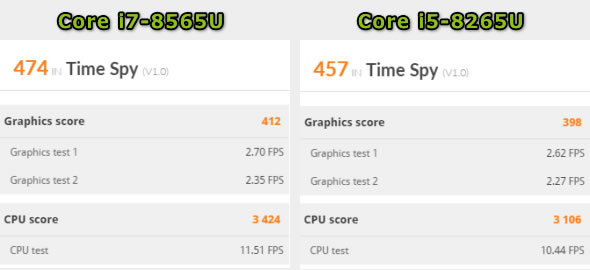
| Core i7-8565U Intel UHD 620 |
Core i5-8265U Intel UHD 620 |
|
| x265でエンコード (※1) | 23分50秒 | 27分12秒 |
| NVENCでエンコード (※2) | ― | ― |
| QSVでエンコード (※3) | 3分01秒 | 3分13秒 |
| Core i7-8565U Intel UHD 620 |
Core i5-8265U Intel UHD 620 |
|
| x265でエンコード (※1) | 25分12秒 | 28分54秒 |
| NVENCでエンコード (※2) | ― | ― |
| QSVでエンコード (※3) | 2分56秒 | 3分04秒 |
※1 "4K"や"8K"にも対応したx264の後継のエンコーダー。エンコードは遅いが画質が綺麗
※2 NVIDIAのKeplerコア以降のGPUに搭載されるハードウェアエンコーダー
※3 CPU内蔵のハードウェアエンコーダー
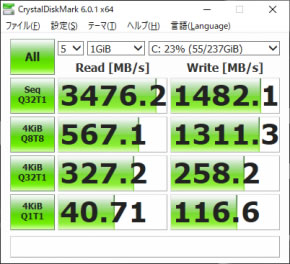
カードリーダー/ライターのチェック
内蔵カードリーダー/ライターのチェックです。
フルサイズのSDカードに対応しています。挿入後の出っ張りはほとんどありません。

SDカードリーダー/ライターの速度は普通です。なお、UHS-IIのカードを入れると、逆に速度が下がりました。

USB Type-C 充電器 / ドックの動作テスト
USB Type-Cポートを利用して、純正品以外の充電器やドックが使えるかを試しました。
下表がその結果です。充電に関しては、PowerDelivery対応充電器はもちろん、スマホ用の5V充電器、モバイルバッテリーでも動作することができました。非常に優秀です。
ただ、ThinkPad USB Type-C ドックは、充電はできるものの、1台のPCでは外部モニターが出力されず、もう1台のPCでは有線LANが認識されませんでした。このように、他社製のドックだと相性の問題で正常に動かないことがあります。VAIO製の純正ドックを発売してほしいです。
なお、ちょっと試しただけなので、細かいチェックはしていません。長期間使ったりすると不具合があるかもしれません。また、純正品以外の充電器で充電し、故障しても当サイトでは責任を取れません。ご了承下さい。
| 充電できるか? | 外部モニター / 有線LANの拡張 |
||
| ドック | ThinkPad USB Type-C ドック | 〇 | △※3 |
| ThinkPad Thunderbolt 3 ドック | 〇 | × | |
| ELECOM DST-C01SV | 〇 | △※4 | |
| PD充電器 ※1 |
ZHOULX 充電器(65W) | 〇 | ― |
| AUKEY 充電器(46W) | 〇 | ― | |
| cheero 充電器(18W) | 〇 | ― | |
| スマホ向け 充電器 ※2 |
ANKER 充電器(5V/2.4A) | 〇 | ― |
| AUKEY 充電器(5V/2.4A) | 〇 | ― | |
| モバイル バッテリー |
Anker PowerCore 10000(5V/2.4A) | 〇 | ― |
| Anker PowerCore Speed 20000 PD(24W) | 〇 | ― | |
| その他 | USB C-DPケーブルで外部モニター接続 | ― | 〇 |
※2 スマホやタブレット向けの5Vの充電器
※3 1台は有線LANのみ認識、1台は外部モニターのみ認識
※4 有線LANのみ認識
5V充電器を使って、1時間でどのくらい充電できる?

※ケーブルは別売り
5V充電器(AUKEY PA-U32)を使い1時間でどの程度充電できるかを試した結果が下表です。「スリープ時」、「アイドル時」、「動画再生時」の3つの状態で確認しました。また、参考までに純正のACアダプターで充電したときの時間も掲載しています。
5V充電器は、純正のACアダプターと比べると、充電時間は決して速くありませんが、緊急時には十分使えると思います。なにより手の平サイズですので、カバンに常に入れておいても邪魔になりません。
18WのPD充電器を使って、1時間でどのくらい充電できる?

※ケーブルは別売り
次に、小型の18W PD充電器(cheero CHE-324)を使って、1時間でどの程度充電できるかをテストしました(下表)。こちらは「アイドル時」のみの充電容量しか計測していません。
純正ACアダプターよりは遅いものの、5V充電器の約4倍も充電できました。AUKEY PA-U32の充電器よりは一回り大きいものの、十分小型で充電速度もまずまずなので、こちらのほうがおすすめです。
質量のチェック
VAIO SX14の質量は、999gからと軽量ですが、構成によってやや質量が異なります。
具体的には、FHDより4K液晶、Core i3/i5よりCore i7を搭載したほうがやや重くなります。また、LTEモジュールを追加するとさらに重くなります。詳細は次のようになるようです。ただ、大きく変わるわけではないため、それほど気にはしなくてもいいと思います。
| LTE | 無し | 有り | ||
|---|---|---|---|---|
| CPU | Core i3/i5 | Core i7 | Core i3/i5 | Core i7 |
| FHD | 999g | 1015g | 1018g | 1025g |
| 4K | 1028g | 1035g | 1038g | 1045g |
なお、当サイトによる計測値は次の通りです。メーカー仕様値より10gほど軽かったです。
ACアダプターも、やや軽いです。


バッテリー駆動時間のチェック
バッテリー駆動時間のチェックです。
35Whのバッテリーを搭載しており、バッテリー駆動時間は次のようになっています。JEITA2.0測定方法で計測したメーカー公表値と、当サイトで計測した動画再生時およびPCMark 8 Work テスト時の駆動時間を掲載しています。
モバイルノートパソコンとしては、やや短めの駆動時間です。バッテリー駆動時間は使い方によって大きく変わりますが、丸一日使いっぱなしでバッテリーをもたせるは難しいかなと思います。
| 4K液晶 Core i7 |
FHD液晶 Core i5 |
|
| JEITA2.0測定方法 | 最大 8~11時間 | |
| 動画再生時 ※1 | 3時間56分 | 5時間42分 |
| PCMark 8 Work テスト ※2 | 3時間10分 | 3時間43分 |
※1 ローカルディスクに保存した動画(解像度:720x480)を連続再生
※2 ブラウザでのショッピング/大量の画像閲覧、文書作成、表計算、ビデオチャットなどを実行
純正ACアダプターによるバッテリーの充電時間は、メーカー仕様表には約3時間とあります。1時間あたりの充電容量を当サイトで計測した結果は、前述した通り73%(約26Wh)でした。
| 1時間あたりの充電容量 | 73%(約26Wh) |
|---|
他のモバイルノートのバッテリー駆動時間、質量、単位質量あたりのバッテリー駆動時間については、「軽量でロングバッテリーなモバイルPC・ランキング」をご覧ください。
以下、静音性、パーツの温度、表面温度、消費電力を計測していますが、搭載するパーツの種類によって結果は変わります。
静音性のチェック
動作音(静音性)のチェック結果です。
なお、下表において、タブをクリックすると、各モデルの計測結果を切り替えられます。
普通の動作音です。
- Core i5、FHD液晶モデル
- Core i7、4K液晶モデル

部屋を極力無音にしたときの騒音値:20.0dB
※無響室で測定したわけではないので、数値は不正確です
※CPU使用率およびGPU使用率は平均値です
左から1番目:アイドル時(何も操作していない状態)
左から2番目:動画再生時(解像度:720x480で実行)
左から3番目:PowerDirector の編集画面でエフェクトを追加しプレビュー再生
左から4番目:TMPGEnc Video Mastering Works でエンコードした時(x265)

部屋を極力無音にしたときの騒音値:20.0dB
※無響室で測定したわけではないので、数値は不正確です
※CPU使用率およびGPU使用率は平均値です
左から1番目:アイドル時(何も操作していない状態)
左から2番目:動画再生時(解像度:720x480で実行)
左から3番目:PowerDirector の編集画面でエフェクトを追加しプレビュー再生
左から4番目:TMPGEnc Video Mastering Works でエンコードした時(x265)
参考までに、当サイトで使用している騒音計が表示する騒音値の目安を掲載します。

なお、アイドル時でもやや音が聞こえますが、気になる場合は、付属の「VAIOの設定」アプリで、CPUとファンの動作モードを「静かさ優先」にすれば、ほぼ音は聞こえなくなります。
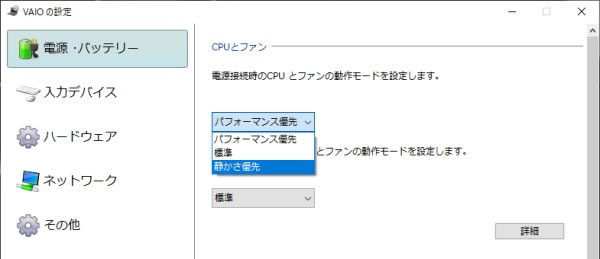
パーツの温度のチェック
各パーツの温度のチェック結果です。もし、あまりにも温度が高いと、パーツの寿命や動作の安定性に影響します。
Core i7、4K液晶モデルのエンコード時の温度がやや高めです。それ以外の温度は普通です。
- Core i5、FHD液晶モデル
- Core i7、4K液晶モデル
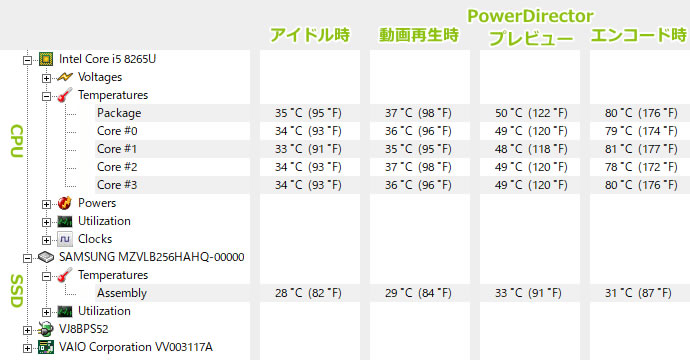
※PCの状態は「静音性のチェック」のときと同じです
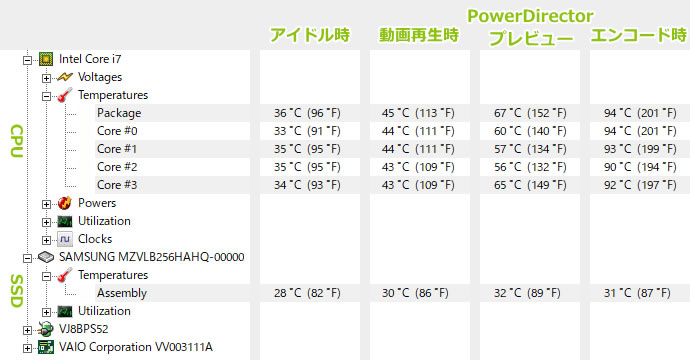
※PCの状態は「静音性のチェック」のときと同じです
表面温度のチェック
本体の表面温度のチェック結果です。
キーボード面は低めの温度で、手が暖かくなって不快になることもないでしょう。逆に冬場は冷たいくらいです。裏面も、チルトアップヒンジのおかげで、低めの温度だと思います。ただし、膝の上に置いて作業をすると、膝と底面が密着するので、もっと温度は上がると思います。
- Core i5、FHD液晶モデル
- Core i7、4K液晶モデル

※PCの状態は「静音性のチェック」のときと同じです

※PCの状態は「静音性のチェック」のときと同じです
消費電力のチェック
消費電力のチェック結果です。数値は変動しますが、確認できた最も高い数値を掲載しています。
やや低めの消費電力です。
- Core i5、FHD液晶モデル
- Core i7、4K液晶モデル

※PCの状態は「静音性のチェック」のときと同じです
※確認できた中で、最も高い消費電力を掲載しています

※PCの状態は「静音性のチェック」のときと同じです
※確認できた中で、最も高い消費電力を掲載しています
外観のチェック
VAIO SX14の外観写真を掲載します。
カラーラインナップは、ブラック、シルバー、ブラウン、ALL BLACK EDITIONの4色です。
ボディ素材は、天板がカーボン、パームレストがアルミニウム、底面および天板の外周がガラス繊維入りの樹脂となっています。


ブラック
ブラックのカラーは、次のような外観になっています。万人ウケする無難なカラーです。

天板です。

スピーカーは底面に配置されています。音はそれほど良くありません。ノートPC基準で、10点満点で採点すると3~4点くらいです(普通が5点。あくまで筆者独自の判断です)。

電源ボタンは緑色に光ります。

指紋認証装置も搭載可能です。

ブラックのカラーは、やや指紋や皮脂の跡が目立ちます。

液晶が開く最大の角度です。

底面はマットな質感です。

新色のブラウン
続いて、新色のブラウンの外観です。薄めのブラウンなので、女性にも合うと思います。

天板です。

ボディの側面はブラックで、天板の側面はブラウンです。

底面もブラックです。

シルバー
次はシルバーの外観です。指紋や皮脂が目立ちにくいので、個人的には好きです。

天板です。

側面です。

ALL BLACK EDITION
最後にALL BLACK EDITIONの外観です。今回、下の画像は無刻印キーボードですが、普通のキーボードも選択できます。

天板のロゴまでブラックになっています。

内部画像
底面カバーを外したときの画像です(展示イベントにて撮影)。M.2 SSDは換装できそうですが、メモリはオンボードなので交換できません。

ACアダプター
ACアダプターは、普通のサイズです。ACアダプターにUSB端子があるので、ここにUSBケーブルを接続しスマホを充電したりすることも可能です。


まとめ
VAIO SX14は、モバイルノートPCとして非常に完成度の高い製品です。
質量が999g~しかなく、狭額ベゼルを採用しコンパクトで、LTEにも対応しています。
バッテリー容量がやや小さいのが気になりますが、5V充電器による充電が可能です。最近は、新幹線、飛行機、カフェなど、多くの場所で充電ができるので、コンセントがある場所をよく利用するなら、大きな問題にはならないでしょう。
また、14型のモバイルノートとしては大きな画面を搭載しており、モバイル用としてだけではなく、メインPCとしても使用可能です。
最近は、NEC、富士通、東芝(現Dynabook)と、海外メーカーの傘下に入った会社が多くなってしまいましたが、VAIOは純国内メーカーです。日本を応援するという意味でもVAIOという選択肢はいいのではないかと思います。
ただ、コンセントが全くない場所で使うことが多い場合、バッテリー駆動時間がやや物足りないかもしれません。そこは少し気になります。
詳細・購入はこちら
VAIOストア(VAIO SX14)
当サイト限定キャンペーン
VAIO SX14、SX12専用のぞき見防止フィルター無料のキャンペーンコード
the比較限定で、VAIO SX14およびSX12の専用のぞき見防止フィルターが無料となるキャンペーンコードを提供します。ご購入の際はご活用下さい。
VAIO SX14のキャンペーンコード:HIKAKU5000
VAIO SX12のキャンペーンコード:HIKAKU5000S

1975年生まれ。電子・情報系の大学院を修了。
2000年にシステムインテグレーターの企業へ就職し、主にサーバーの設計・構築を担当。2006年に「the比較」のサイトを立ち上げて運営を開始し、2010年に独立。
毎年、50台前後のパソコンを購入して検証。メーカーさんからお借りしているパソコンを合わせると、毎年合計約150台のパソコンの実機をテストしレビュー記事を執筆。
関連ページ

VAIOのパソコンの一覧ページ。各製品の特徴や、おすすめ製品の紹介。各製品のレビュー記事もあり。

モバイルノートパソコンの比較ページ。ThinkPadやレッツノートなどの人気の製品や、液晶サイズ別に製品を掲載しています。

